Înlătură CryptoLocker (Ghid de înlăturare) - iul. 2019 actualizat
Ghid de înlăturare CryptoLocker
Ce este CryptoLocker?
Cryptolocker
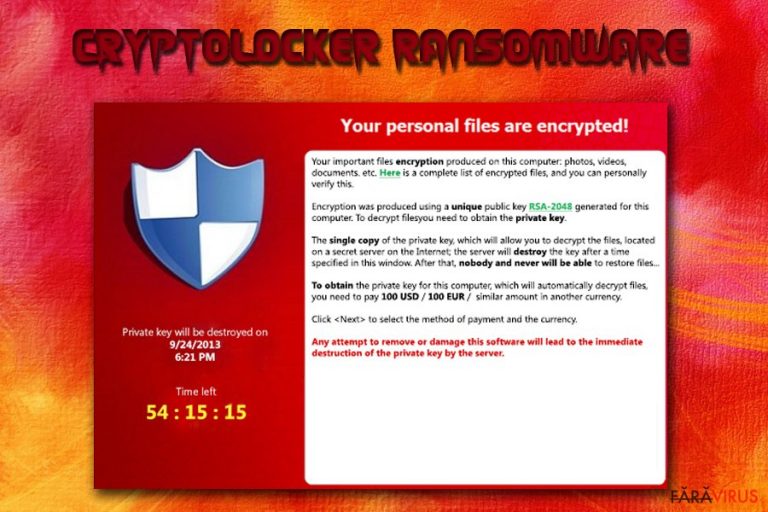
Cryptolocker este un ransomware periculos, ce a fost în mod clar lansat de către același grup de criminali cibernetici ce sunt responsabili pentru lansarea FBI virus, Police Central e-crime Unit virus, Department of Justice virus și multe alte amenințări. Exact ca la virușii menționați anterior, Bryptolocker blochează fișierele personale ale utilizatorilor și afișează un avertisment imens în care se cere achitarea unei recompense de $300 USD.
Totuși, sunt câteva lucruri noi în legătură cu această amenințare: Cryptolocker blochează acele fișiere ce folosesc o criptare asimetrică, ceea ce înseamnă că pentru a ajunge la fișierele afectate va trebui să cunoașteți două chei diferite. Deci, în timp ce versiunile anterioare ale acestui ransomware puteau fi eliminate utilizând instrucțiuni specifice, această amenințare a găsit o modalitate de a le rezista.
Se pare că unica soluție este de a primi cea de a doua cheie privată, ce este cunoscută doar de către criminalii cibernetici. Conform avertismentului venit de la Cryptolocker utilizatorul are doar o anumită perioadă de timp pentru a plăti recompensa și pentru a-și recupera fișierele. Altfel, el/ea își poate lua ”la revedere” de la ele.
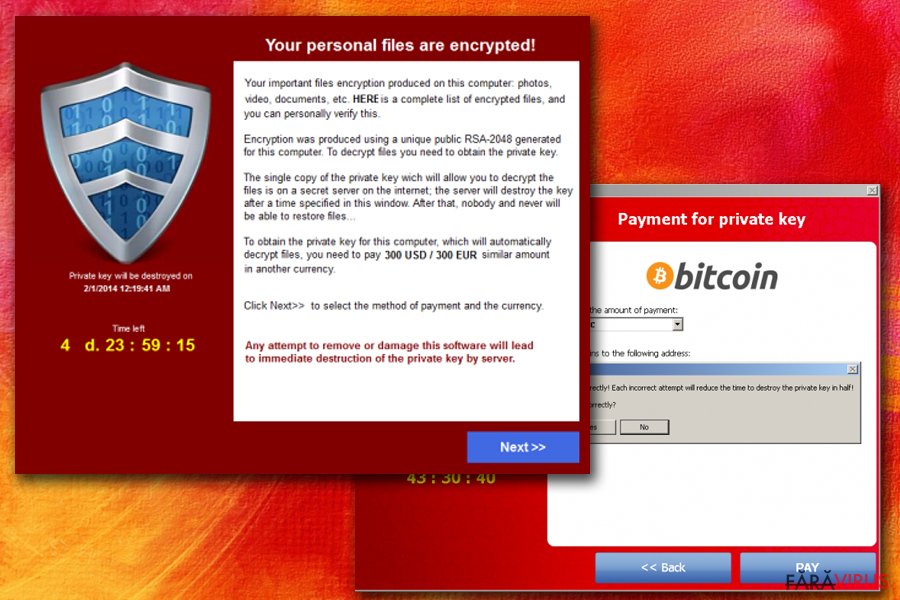
Cum poate cryptolocker să îmi infecteze calculatorul?
Conform experților, Cryptolocker este răspândit prin email-uri ce par oficiale. În general, ele vă notifică despre plăți lipsă, taxe, achiziții și lucruri similare ce pot face cu ușurință o persoană să deschidă un atașament malițios. Imediat ce acest atașament este deschis, calculatorul va fi infectat cu acest virus periculos care va cripta imediat fișierele utilizatorilor.
În mod normal, acest virus va căuta în mod specific fișierele care au aceste extensii: 3fr, accdb, ai, arw, bay, cdr, cer, cr2, crt, crw, dbf, dcr, der, dng, doc, docm, docx, dwg, dxf, dxg, eps, erf, indd, jpe, jpg, kdc, mdb, mdf, mef, mrw, nef, nrw, odb, odm, odp, ods, odt, orf, p12, p7b, p7c, pdd, pef, pem, pfx, ppt, pptm, pptx, psd, pst, ptx, r3d, raf, raw, rtf, rw2, rwl, srf, srw, wb2, wpd, wps, xlk, xls, xlsb, xlsm, xlsx.
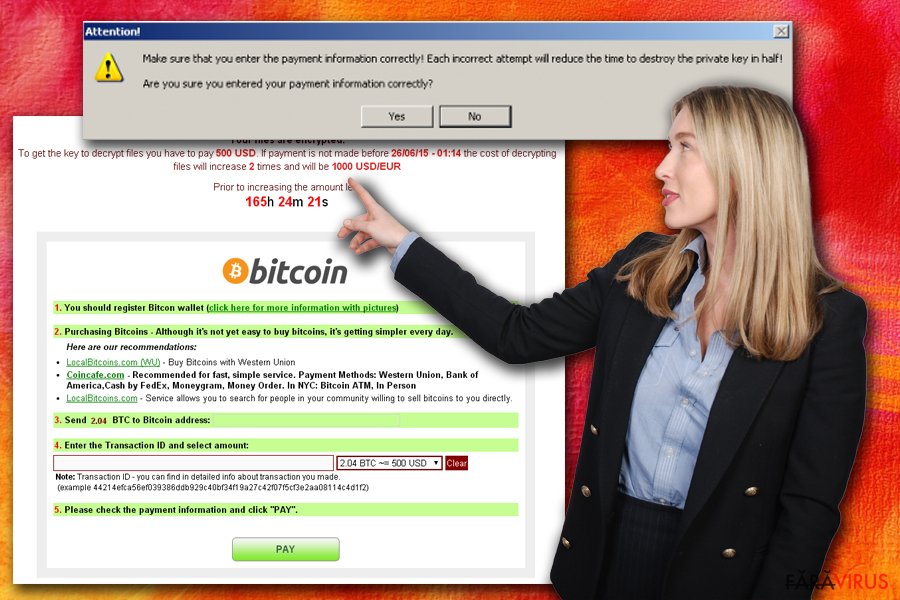
În cazul în care credeți că PC-ul dumneavoastră a fost afectat de către Cryptolocker, nu ar trebui să pierdeți timpul și să urmați acest ghid imediat:
Cum să înlătur cryptolocker?
În majoritatea cazurilor, utilizatorii pot restabili conexiunea către fișiere utilizând Restabilire Sistem sau prin rularea unei scanări complete a sistemului cu oricare dintre aceste aplicații: FortectIntego, Malwarebytes.
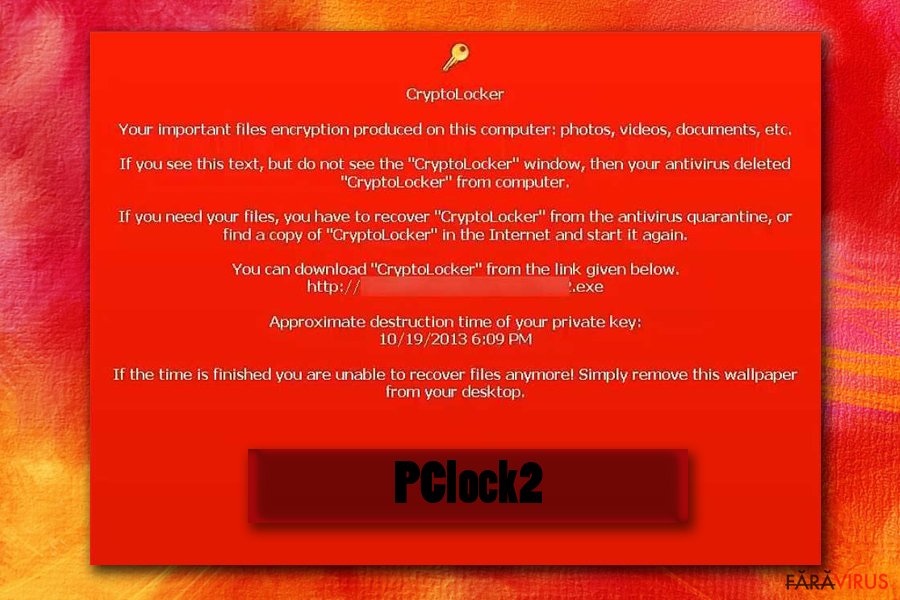
Vă recomandăm luarea în considerare a prevenirii infecțiilor de acest tip. Astfel, să puteți utiliza programele ce au fost menționate anterior. În plus, nu uitați să vă gândiți la imunitatea și recuperarea fișierelor. În acest caz, puteți utiliza hard drive-uri USB externe, CD-uri, DVD-uri, sau puteți să contați pe copii de rezervă online precum Google Drive, Dropbox, Flickr și alte soluții.
În final, citiți această postare pentru a afla mai multe detalii despre cum puteți evita Cryptolocker și alți viruși ransomware:
Trying to avoid ransomware or make it useless? Here are some tips.
Manual de înlăturare CryptoLocker
Înlăturaţi CryptoLocker utilizând Safe Mode with Networking
-
Pasul 1: Reporniţi calculatorul pentru a Safe Mode with Networking
Windows 7 / Vista / XP- Apăsaţi Start → Shutdown → Restart → OK.
- Atunci când calculatorul dumneavoastră devine activ, începeţi apăsând de mai multe ori pe F8 până când observaţi fereastra Advanced Boot Options
-
Select Safe Mode with Networking from the list

Windows 10 / Windows 8- Apăsaţi butonul Power de pe ecranul de autentificare Windows. Acum ţineţi apăsat pe Shift, care se află pe tastatura dumneavoastră, şi apăsaţi pe Restart..
- Acum selectaţi Troubleshoot → Advanced options → Startup Settings şi în final apăsaţi pe Restart.
-
Imediat după ce calculatorul dumneavoastră devine activ, selectaţi Enable Safe Mode with Networking din fereastra Startup Settings.

-
Pasul 2: Înlătură CryptoLocker
Autentificaţi-vă în contul infectat şi porniţi browserul. Descărcaţi FortectIntego sau un alt program anti-spyware sigur. Actualizaţi-l după care efectuaţi o scanare completă a sistemului şi înlăturaţi fişierele maliţioase care aparţin ransomware-ului şi finalizaţi înlăturarea lui CryptoLocker.
În cazul în care ransomware-ul blockează Safe Mode with Networking, încercaţi următoarea metodă.
Înlăturaţi CryptoLocker utilizând System Restore
-
Pasul 1: Reporniţi calculatorul pentru a Safe Mode with Command Prompt
Windows 7 / Vista / XP- Apăsaţi Start → Shutdown → Restart → OK.
- Atunci când calculatorul dumneavoastră devine activ, începeţi apăsând de mai multe ori pe F8 până când observaţi fereastra Advanced Boot Options
-
Select Command Prompt from the list

Windows 10 / Windows 8- Apăsaţi butonul Power de pe ecranul de autentificare Windows. Acum ţineţi apăsat pe Shift, care se află pe tastatura dumneavoastră, şi apăsaţi pe Restart..
- Acum selectaţi Troubleshoot → Advanced options → Startup Settings şi în final apăsaţi pe Restart.
-
Imediat după ce calculatorul dumneavoastră devine activ, selectaţi Enable Safe Mode with Command Prompt din fereastra Startup Settings.

-
Pasul 2: Resetaţi fişierele şi setările sistemului
-
Imediat ce apare fereastra Command Prompt, introduceţi cd restore şi apăsaţi pe Enter.

-
Acum tastaţi rstrui.exe şi apăsaţi din nou pe Enter..

-
Când apare o fereastră nouă, apăsaţi pe Next şi selectaţi punctul de restaurare care este înaintea infiltrării lui CryptoLocker. După ce veţi face acest lucru, apăsaţi Next.


-
Acum apăsaţi pe Yes pentru a începe restaurarea sistemului.

-
Imediat ce apare fereastra Command Prompt, introduceţi cd restore şi apăsaţi pe Enter.
În final, ar trebui să luaţi în considerare tot timpul protecţia împotriva cripto-ransomware-urilor. Pentru a vă proteja calculatorul de CryptoLocker precum şi de alte ransomware-uri, utilizaţi un anti-spyware bun, precum FortectIntego, SpyHunter 5Combo Cleaner sau Malwarebytes.









